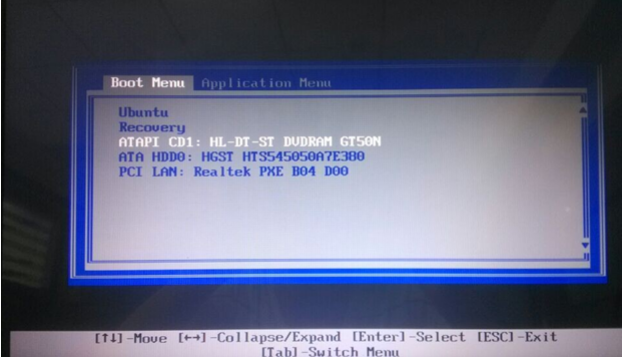在现代计算机技术的飞速发展中,UEFI(统一可扩展固件接口)和GPT(GUID分区表)已经逐渐取代了传统的BIOS和MBR(主引导记录)。然而,许多用户仍然希望在新...
简介:
在现代计算机技术的飞速发展中,UEFI(统一可扩展固件接口)和GPT(GUID分区表)已经逐渐取代了传统的BIOS和MBR(主引导记录)。然而,许多用户仍然希望在新硬件上安装经典的Windows 7操作系统。本文将详细介绍如何通过UEFI GPT安装Windows 7,并提供常见问题的解决方法。

工具原料:
系统版本:Windows 7 SP1 64位
品牌型号:Dell XPS 13 (2022款),联想ThinkPad X1 Carbon (2022款)
软件版本:Rufus 3.18,Windows 7 USB/DVD Download Tool
一、准备工作
1、下载Windows 7 ISO镜像文件
首先,您需要一个合法的Windows 7 ISO镜像文件。可以从微软官方网站或其他可信来源下载。
2、准备一个至少8GB的U盘
确保U盘已经备份好数据,因为接下来的步骤会格式化U盘。
3、下载并安装Rufus
Rufus是一款免费的开源工具,可以帮助您创建可启动的U盘。下载最新版本的Rufus(如3.18)并安装。
二、创建可启动的U盘
1、打开Rufus
插入U盘,打开Rufus。在设备选项中选择您的U盘。
2、选择ISO镜像
在“启动类型”下拉菜单中选择“磁盘或ISO镜像(请选择)”,然后点击“选择”按钮,找到并选择您下载的Windows 7 ISO文件。
3、配置分区方案和目标系统类型
在“分区方案”中选择“GPT”,在“目标系统类型”中选择“UEFI(非CSM)”。
4、开始创建
点击“开始”按钮,Rufus会提示您格式化U盘,确认后继续。等待几分钟,Rufus会将Windows 7 ISO文件写入U盘并使其可启动。
三、配置UEFI设置
1、进入UEFI设置
重启电脑,在启动时按下指定的键(通常是F2、F10或Del)进入UEFI设置界面。
2、禁用安全启动
如何获取并安装Win7系统正版:详细步骤与注意事项
Win7系统正版不仅提供稳定的操作体验,还能确保安全性和兼容性。购买正版Win7系统,享受微软官方支持,避免盗版带来的风险和问题。选择正版,保障电脑性能。
在UEFI设置中找到“Secure Boot”选项并将其禁用。这是因为Windows 7不支持安全启动。
3、启用UEFI引导
确保“Boot Mode”或“Boot List Option”设置为UEFI。
4、保存并退出
保存更改并退出UEFI设置。
四、安装Windows 7
1、启动安装程序
插入可启动U盘,重启电脑。在启动时按下指定的键(通常是F12或Esc)进入启动菜单,选择从U盘启动。
2、开始安装
Windows 7安装程序会启动,按照屏幕提示进行安装。选择自定义安装,删除所有现有分区,然后创建新的分区。安装程序会自动使用GPT分区表。
3、完成安装
安装完成后,系统会自动重启并进入Windows 7的初始设置界面。按照提示完成设置。
常见问题解决方法
1、安装过程中找不到硬盘
这是因为Windows 7不包含某些新硬件的驱动程序。您需要在安装过程中加载相应的驱动程序,可以从硬件制造商的网站下载。
2、安装完成后无法启动
确保在UEFI设置中启用了UEFI引导,并且禁用了安全启动。如果问题仍然存在,尝试重新创建可启动U盘并重新安装。
3、USB 3.0端口无法使用
Windows 7默认不支持USB 3.0端口。您可以在安装过程中加载USB 3.0驱动程序,或者在安装完成后从硬件制造商的网站下载并安装驱动程序。
内容延伸:
1、UEFI和GPT的优势
UEFI和GPT相比传统的BIOS和MBR有许多优势。UEFI提供了更快的启动时间和更好的安全性,而GPT支持更大的硬盘和更多的分区。
2、Windows 7的支持终止
需要注意的是,微软已经在2020年1月14日终止了对Windows 7的支持。这意味着不再有安全更新和技术支持。因此,建议用户尽量升级到Windows 10或更高版本以获得更好的安全性和功能。
3、其他操作系统的安装
如果您对其他操作系统感兴趣,可以尝试安装Windows 10、Linux等。它们对UEFI和GPT的支持更好,安装过程也更加简便。
总结:
通过本文的详细步骤和常见问题解决方法,您应该能够成功在UEFI GPT环境下安装Windows 7。尽管Windows 7已经停止支持,但其经典的界面和稳定的性能仍然吸引着许多用户。希望本文能为您提供有价值的帮助,让您在新硬件上继续享受Windows 7的使用体验。
以上就是电脑技术教程《如何通过UEFI GPT安装Win7:详细步骤与常见问题解决方法》的全部内容,由下载火资源网整理发布,关注我们每日分享Win12、win11、win10、win7、Win XP等系统使用技巧!Win7电脑蓝牙无法连接设备的解决方法详解
Win7电脑蓝牙设置详解:教你如何在Windows 7系统中启用和配置蓝牙功能,解决常见连接问题,确保设备顺畅通信。详细步骤和专业建议,助你轻松掌握蓝牙技术。